Vielleicht kennen Sie das Problem, Sie erhalten eine Nachricht kurz darauf erhalten dazu noch eine Aufforderung für eine Lesebestätigung. Das kann auf die Dauer etwas nerven. Wir zeigen Ihnen wie Sie Outlook Express anweisen, störende Lesebestätigungen ohne weitere Rückfrage automatisch zu ignorieren.
Klicken Sie auf Extras/Optionen und öffnen das Register Bestätigungen. Aktivieren Sie im Bereich Versenden von Lesebestätigungen die Option Keine Lesebestätigungen senden.
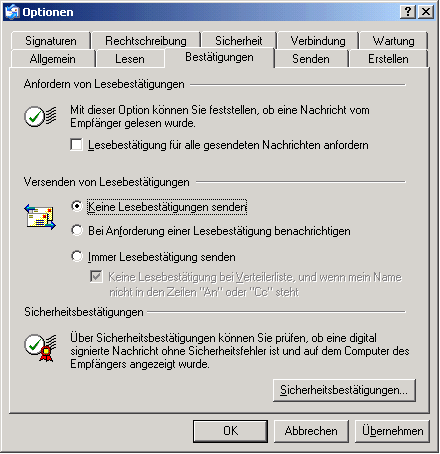
Alternativ wählen Sie Immer Lesebestätigung senden. Im Gegensatz zur ersten Variante, bei Outlook Express die Anforderungen ignoriert, versendet das Programm die Lesebestätigungen nun automatisch und ohne Ihr Zutun. Aktivieren Sie dabei die Option Keine Lesebestätigung bei Verteilerliste, und wenn mein Name nicht in den Zeilen „An“ oder „Cc“ steht. Dies verhindert, dass Ihnen unbekannte Mitglieder einer Verteilerliste über die Lesebestätigung Ihre E-Mail-Adresse erhalten.
Mit OK schließen Sie ab. Ab sofort verwaltet Outlook die Lesebestätigungen automatisch. Es erscheinen keine Anfragen zu Lesebestätigungen mehr.
Mit OK schließen Sie ab. Ab sofort verwaltet Outlook die Lesebestätigungen automatisch. Es erscheinen keine Anfragen zu Lesebestätigungen mehr.

